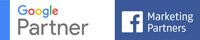Google Ads'te Reklam Harcamalarınızı Optimize Etmek İçin Google Reklam Verme Listesi
Google Ads, dijital pazarlama dünyasında bir dev haline geldi. Reklamverenlere, ürün ve hizmetlerini hedef kitlelerine tanıtmak için güçlü bir platform sunuyor. Ancak, reklam harcamalarını kontrol etmek ve optimize etmek, başarılı bir Google Ads kampanyasının temelidir. İşte size, Google Ads harcamalarınızı optimize etmenize yardımcı olacak Google Reklam Verme Listesi'nin ayrıntılı bir incelemesi.
İçindekiler
- Google Reklam Verme Nedir?
- Google Reklam Verme Listesi Nedir?
- Reklam Hedeflemenin Önemi
- Negatif Anahtar Kelimeleri Anlamak
- Google Reklam Verme Listesi Nasıl Oluşturulur?
- Listeyi Güncel Tutmak
- Verileri İzleme ve Analiz Etme
- Reklam Performansını İyileştirme
- Google Reklam Verme Listesi ve Bütçe Kontrolü
- Başarılı Bir Google Ads Kampanyasının Sırrı
1. Google Reklam Verme Nedir?
Google Reklam Verme, reklam kampanyalarınızın hedef kitlenize daha iyi ulaşmasını sağlamak için kullanabileceğiniz güçlü bir araçtır. Bu özellik, belirlediğiniz anahtar kelimelerin yanı sıra reklam gösterimlerinizi kısıtlamak için kullanabileceğiniz negatif anahtar kelimeleri içerir. Yani, reklamınızın gösterilmemesini istediğiniz özel kelimeleri belirlemenize olanak tanır.
2. Google Reklam Verme Listesi Nedir?
Google Reklam Verme Listesi, reklam kampanyalarınızı optimize etmek için oluşturduğunuz özel bir liste türüdür. Bu liste, negatif anahtar kelimeleri içerir ve bu sayede reklamınızın yanlış kitlelere veya ilgisiz aramalara yönlendirilmesini önler. İşte neden bu liste oluşturmanız gerektiğine dair bazı sebepler:
3. Reklam Hedeflemenin Önemi
Reklam harcamalarınızı optimize etmek, reklam bütçenizin verimli bir şekilde kullanılmasını sağlar. Google Reklam Verme Listesi, reklamınızın gösterilmemesini istediğiniz özel anahtar kelimeleri belirlemenize yardımcı olur. Bu, reklamınızın yalnızca potansiyel müşterilere ulaşmasını sağlar.
4. Negatif Anahtar Kelimeleri Anlamak
Negatif anahtar kelimeler, reklamınızın gösterilmemesini istediğiniz kelimelerdir. Örneğin, "ücretsiz" kelimesini negatif bir anahtar kelime olarak eklerseniz, reklamınız ücretsiz ürünler arayan kullanıcılara gösterilmez. Bu, yanıtsız tıklamaları ve gereksiz harcamaları önler.
5. Google Reklam Verme Listesi Nasıl Oluşturulur?
Google Reklam Verme Listesi oluşturmak oldukça basittir. İşte adımlar:
- Google Ads hesabınıza giriş yapın.
- Sol taraftaki menüden "Ayarlar ve Yerelleştirme" seçeneğine tıklayın.
- "Reklam Verme Listesi" seçeneğine tıklayın.
- "Yeni bir reklam verme listesi oluşturun" seçeneğine tıklayın.
- Negatif anahtar kelimelerinizi ekleyin.
6. Listeyi Güncel Tutmak
Reklam verme listesi oluşturmak sadece başlangıçtır. Listeyi düzenli olarak gözden geçirmeli ve güncellemelisiniz. Yeni negatif anahtar kelimeler eklemek veya gereksiz olanları kaldırmak, reklamınızın performansını artırabilir.
7. Verileri İzleme ve Analiz Etme
Reklam kampanyalarınızın performansını izlemek ve analiz etmek önemlidir. Google Ads, size reklamlarınızın nasıl performans gösterdiği hakkında ayrıntılı veriler sunar. Bu verilere göre reklam verme listesini iyileştirebilirsiniz.
8. Reklam Performansını İyileştirme
Reklam verme listesi oluşturmak ve güncellemek, reklam performansınızı önemli ölçüde iyileştirebilir. Daha iyi hedefleme ve daha düşük maliyetli tıklamalar elde edebilirsiniz.
9. Google Reklam Verme Listesi ve Bütçe Kontrolü
Reklam bütçenizi kontrol etmek, işletmeniz için kritik bir öneme sahiptir. Google Reklam Verme Listesi, gereksiz tıklamaları önleyerek bütçenizi korumanıza yardımcı olur.
10. Başarılı Bir Google Ads Kampanyasının Sırrı
Başarılı bir Google Ads kampanyası, doğru hedefleme, etkili anahtar kelime yönetimi ve iyi bir reklam verme listesi oluşturmayı içerir. Bu faktörleri bir araya getirerek, reklam harcamalarınızı optimize edebilir ve daha fazla dönüşüm elde edebilirsiniz.
Ek Bilgi Komut Dosyası
Komut dosyası sizin belirlediğiniz anahtar kelimelere göre tarama yapar, eşleşme durumunda belirlediğiniz yerleşim hariç tutma listenize atar.
NOT: Komut dosyası sadece Web site yerleşimlerini engellemek için kullanılabilmektedir.
Komut Dosyası Nasıl Kullanılır
- İlk olarak bir yerleşim hariç tutma listesi oluşturuyoruz. Oluşturduğumuz listenin içerisinde en az bir tane hariç tutulan eklemelisiniz.
- Ardından bir komut listesi oluşturuyoruz
- Ve aşağıda verdiğim kod betiğini yapıştırıyoruz. Sırasıyla şu metrikleri kendimize göre uyarlıyoruz;
- “exclude” kısmına hariç tutmak istediğiniz kelimeleri girin.
- “EXCLUDED_PLACEMENT _LIST_NAME” kısmına oluşturduğunuz yerleşim hariç tutma listesi adını girin.
- “period” Analiz için bir dönem seçin, tüm dönem verilerini işlemek için “period” kısmını boş bırakın.
- Gerekli düzenlemeleri yaptıktan sonra aşağıdan önizle diyoruz. Günlükler sayfası hata vermiyorsa Değişiklikler sayfası aşağıdaki görseldeki gibi çıktı vermeli
Komut dosyamız hata vermiyorsa artık çalıştır diyebiliriz.
Komut dosyasının otomatik olarak çalışmasını istiyorsak sıklık kısmından sıklığı belirlemeliyiz.
/*
1) "exclude" kısmına hariç tutmak istediğiniz kelimeleri girin.
2) "EXCLUDED_PLACEMENT_LIST_NAME" kısmına oluşturduğunuz yerleşim hariç tutma listesi adını girin.
*/
var exclude = ['gta', 'bebek', '.xyz'];
var EXCLUDED_PLACEMENT_LIST_NAME = 'yerlesim-haric-tutma';
/*
3) Analiz için bir dönem seçin, tüm dönem verilerini işlemek için "period" kısmını boş bırakın.
Period:
LAST_7_DAYS
LAST_WEEK
LAST_MONTH
LAST_14_DAYS
LAST_30_DAYS
LAST_BUSINESS_WEEK
THIS_WEEK_SUN_TODAY
THIS_WEEK_MON_TODAY
LAST_WEEK_SUN_SAT
THIS_MONTH
ALL_TIME
*/
var period = 'LAST_7_DAYS';
function main() {
var periodString = '';
if(period && period != 'ALL_TIME') {
periodString = "DURING " + period;
Logger.log(periodString);
} else {
Logger.log('DURING ALL TIME');
}
var report = AdWordsApp.report("SELECT Domain " +
"FROM AUTOMATIC_PLACEMENTS_PERFORMANCE_REPORT " +
periodString);
var rows = report.rows();
var excludePlacementArray = [];
while (rows.hasNext()) {
var row = rows.next();
var placement = row['Domain'];
if (containsAny(placement.toString(), exclude)) {
excludePlacementArray[excludePlacementArray.length] = placement.toString();
}
}
addNegativeKeywordToList(excludePlacementArray);
}
function containsAny(str, substrings) {
for (var i = 0; i != substrings.length; i++) {
var substring = substrings[i];
if (str.indexOf(substring) != - 1 && str.indexOf('mobileapp::') == -1) {
return substring;
}
}
return null;
}
function addNegativeKeywordToList(negativePlacements) {
var excludedPlacementListIterator =
AdWordsApp.excludedPlacementLists().withCondition("Name = '" + EXCLUDED_PLACEMENT_LIST_NAME + "'").get();
if (excludedPlacementListIterator.totalNumEntities() == 1) {
var excludedPlacementList = excludedPlacementListIterator.next().addExcludedPlacements(negativePlacements);
} else {
AdWordsApp.newExcludedPlacementListBuilder()
.withName(EXCLUDED_PLACEMENT_LIST_NAME)
.build().getResult().addExcludedPlacements(negativePlacements);
}
}